|
|
2、注册ISO:
与其它虚拟化平台管理平台一样,Cloudstack可以通过系统ISO文件进行安装Linux虚拟机操作系统。但是Cloudstack不支持直接上传ISO文件到服务器上,需要采用http方式下载ISO,文件下载到辅助存储空间中,需要等待一段时间。
已就绪yes,与状态Successfully Installed表示成功。
此步骤,非常重要,没有iso,你无法创建实例。
①、配置web:
这里主要是使用web的方式,让cloudstack-management下载iso。
配置很简单了,只要安装httpd,启动httpd,并保证web目录下载iso,且能访问,即可。
注:可能会出现【已就绪】那栏没有任何显示,这是你要看下【系统VM】是否都在running的状态了。
实例:
[iyunv@cloud-server ~]# mount /dev/cdrom /mnt/
mount: block device /dev/sr0 is write-protected, mounting read-only
[iyunv@cloud-server ~]# ll /mnt/
total 4495360
-r--r--r-- 1 4294967295 4294967295 4603248640 Mar 20 2014 Fedora-20-x86_64-DVD.iso
[iyunv@cloud-server ~]# ll /var/www/html/
total 0
[iyunv@cloud-server ~]# ln -s /mnt/Fedora-20-x86_64-DVD.iso /var/www/html/Fedora-20-x86_64-DVD.iso
[iyunv@cloud-server ~]# ll /var/www/html/
total 0
lrwxrwxrwx 1 root root 29 Oct 21 05:40 Fedora-20-x86_64-DVD.iso -> /mnt/Fedora-20-x86_64-DVD.iso
[iyunv@cloud-server ~]# wget http://172.22.2.76/Fedora-20-x86_64-DVD.iso
--2014-10-21 05:40:40-- http://172.22.2.76/Fedora-20-x86_64-DVD.iso
Connecting to 172.22.2.76:80... connected.
HTTP request sent, awaiting response... 200 OK
Length: 4603248640 (4.3G) [application/octet-stream]
Saving to: “Fedora-20-x86_64-DVD.iso”
0% [ ] 2,600,960 3.29M/s ^C
|
至此,可以证明iso是可以被下载的。
②、配置全局参数:
此步骤用于允许访问的地址或地址段,否则无法进行下载。
搜索【secstorage.allowed.internal.sites】的配置参数;输入iso的ip;重启 cloudstack-management,重启SSVM虚拟机(我看不需要),即可。
③、注册iso:
【模板】-->【选择视图】-->【ISO】-->【注册ISO】
查看下载进度:
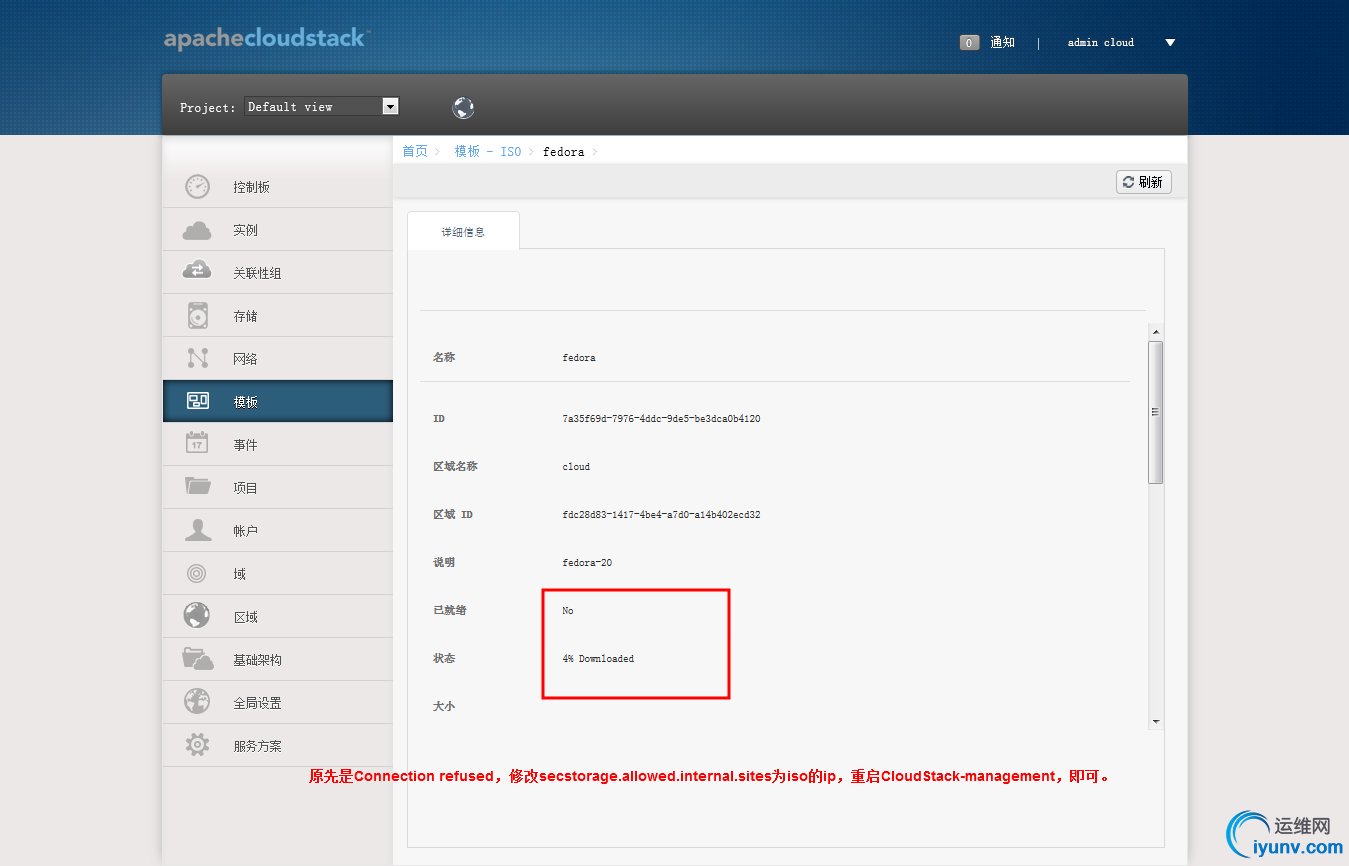
正在安装iso:
安装成功:
完成注册:
本节完!!!
|
|
|